pc怎么连接wifi 电脑如何连接WiFi网络
更新时间:2024-02-06 15:49:56作者:xtyang
在现如今的数字时代,无线网络已经成为了我们生活中不可或缺的一部分,对于电脑用户而言,连接WiFi网络是必不可少的操作。如何连接WiFi网络呢?我们需要确保电脑中已经安装了无线网卡,并且该网卡是可用的。接下来我们需要找到附近的WiFi热点,可以通过电脑右下角的网络图标进行搜索。一旦找到了我们想要连接的WiFi,只需点击连接按钮并输入正确的密码,我们就能成功连接上WiFi网络了。通过简单的几步操作,我们便能畅享高速的无线网络,方便我们的工作和娱乐生活。
方法如下:
1鼠标左键点击右下角的通知栏。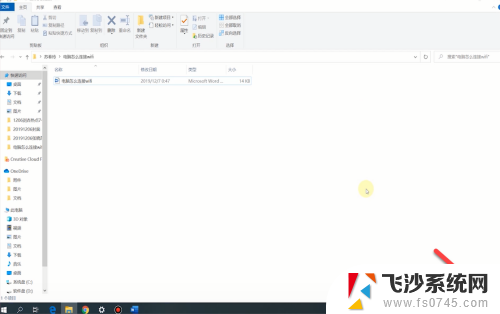 2点击通知栏中的“网络”,进入WiFi选择界面。
2点击通知栏中的“网络”,进入WiFi选择界面。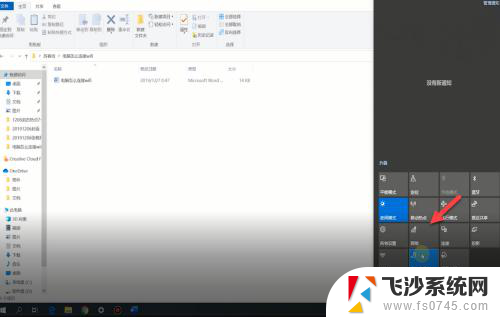 3选择想要连接的WiFi。输入密码连接即可。
3选择想要连接的WiFi。输入密码连接即可。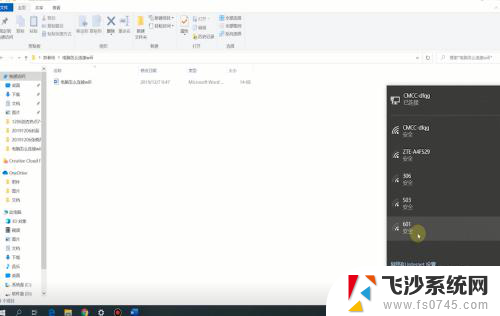 4打开电脑设置界面。
4打开电脑设置界面。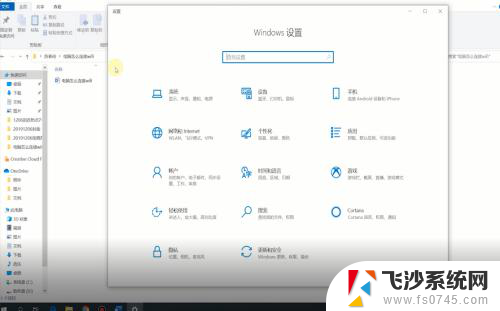 5点击“网络和Internet”,进入电脑网络管理界面。
5点击“网络和Internet”,进入电脑网络管理界面。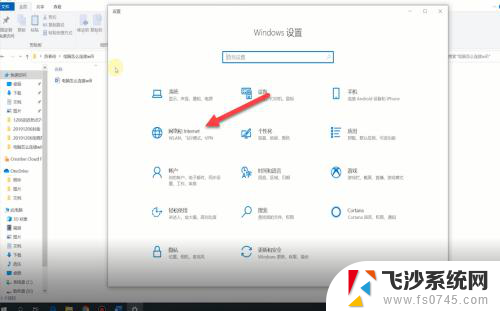 6点击电脑网络管理界面中的“WLAN”,进入WLAN管理界面。
6点击电脑网络管理界面中的“WLAN”,进入WLAN管理界面。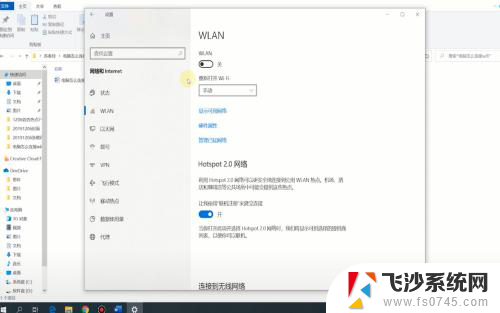 7点击“显示可用网络”,选择想要连接的WiFi。输入密码连接即可。
7点击“显示可用网络”,选择想要连接的WiFi。输入密码连接即可。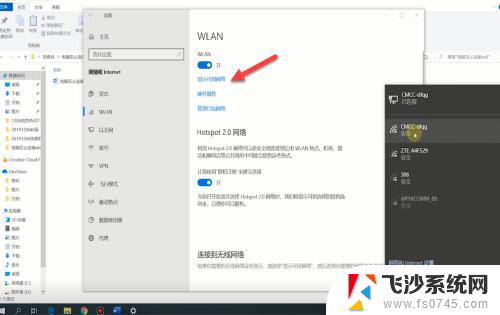 8总结如下。
8总结如下。
以上是关于如何连接WiFi的全部内容,如果还有不清楚的用户可以参考以上步骤进行操作,希望对大家有所帮助。
pc怎么连接wifi 电脑如何连接WiFi网络相关教程
-
 电脑无线网络怎么连接wifi 无线网络连接设置教程
电脑无线网络怎么连接wifi 无线网络连接设置教程2024-06-07
-
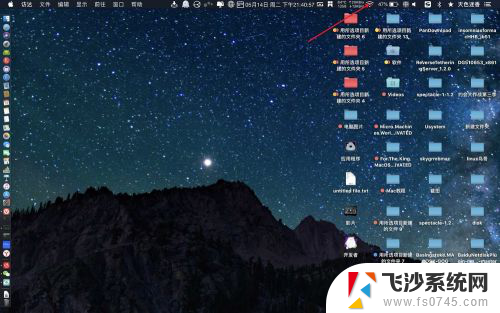 苹果电脑在哪里连接wifi 苹果电脑如何连接无线网络
苹果电脑在哪里连接wifi 苹果电脑如何连接无线网络2023-12-18
-
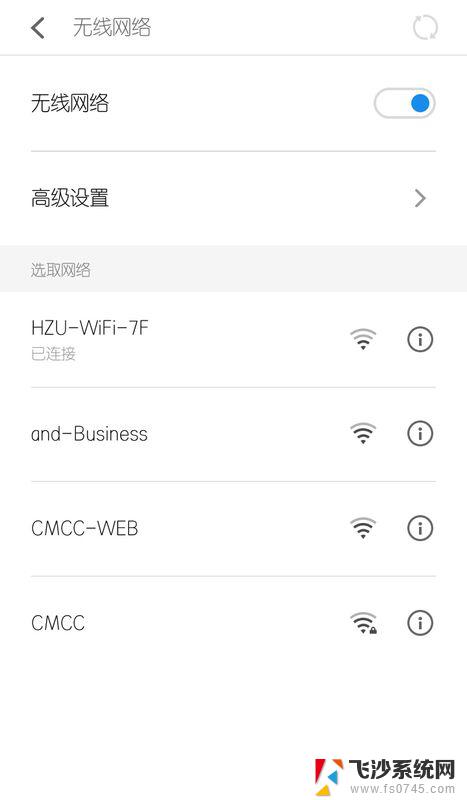 没有密码怎么连接wifi网络 没有WIFI密码怎么连接
没有密码怎么连接wifi网络 没有WIFI密码怎么连接2024-05-05
-
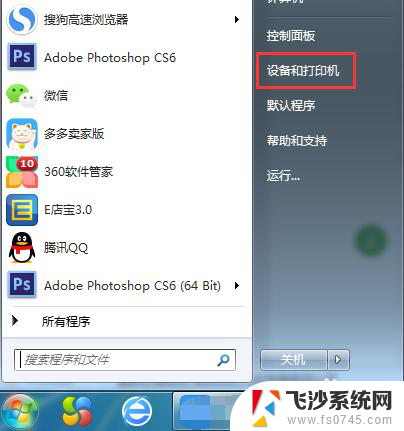 怎么连接打印机wifi 电脑如何连接网络打印机
怎么连接打印机wifi 电脑如何连接网络打印机2024-06-21
- 电脑如何wifi连接打印机 电脑连接网络打印机教程
- 怎么关闭电脑wifi连接 怎样断开电脑上的无线网络连接
- 台式电脑无线网络连接 台式机如何设置wifi连接
- 怎么用电脑连接校园网 电脑如何连接校园网wifi
- 无线网络显示未连接连接可用 电脑WIFI连接不可用
- 蓝牙怎么连wifi 电脑如何通过蓝牙连接手机共享网络
- 电脑如何硬盘分区合并 电脑硬盘分区合并注意事项
- 连接网络但是无法上网咋回事 电脑显示网络连接成功但无法上网
- 苹果笔记本装windows后如何切换 苹果笔记本装了双系统怎么切换到Windows
- 电脑输入法找不到 电脑输入法图标不见了如何处理
- 怎么卸载不用的软件 电脑上多余软件的删除方法
- 微信语音没声音麦克风也打开了 微信语音播放没有声音怎么办
电脑教程推荐
- 1 如何屏蔽edge浏览器 Windows 10 如何禁用Microsoft Edge
- 2 如何调整微信声音大小 怎样调节微信提示音大小
- 3 怎样让笔记本风扇声音变小 如何减少笔记本风扇的噪音
- 4 word中的箭头符号怎么打 在Word中怎么输入箭头图标
- 5 笔记本电脑调节亮度不起作用了怎么回事? 笔记本电脑键盘亮度调节键失灵
- 6 笔记本关掉触摸板快捷键 笔记本触摸板关闭方法
- 7 word文档选项打勾方框怎么添加 Word中怎样插入一个可勾选的方框
- 8 宽带已经连接上但是无法上网 电脑显示网络连接成功但无法上网怎么解决
- 9 iphone怎么用数据线传输文件到电脑 iPhone 数据线 如何传输文件
- 10 电脑蓝屏0*000000f4 电脑蓝屏代码0X000000f4解决方法